欢迎使用Small PDF转换成WORD转换器,这里为您提供SmallPDF转换器最新资讯以及SmallPDF转换器 相关基础教程、使用技巧、软件相关知识、软件激活、升级及常见问题等帮助。
发布时间:2019-03-27 21:53:39
制作PDF文件时,不仅仅只有文字,大多数还会有图片。那么PDF文件中的图片如何获取?接下来,就来告诉大家PDF文件中的图片如何获取教程。如果想要获取PDF文件中的图片,那么就需要使用到功能丰富的文件转换器进行转换,smallpdf转换器就是这么一款操作简单的文件转换器,这款软件操作简单,而且支持文件的批量转换,利用这款软件,可以对PDF、PPT、Word、Excel等文件进行相互转换,以下就是使用smallpdf转换器获取PDF文件中的图片教程。
一、在电脑上下载安装smallpdf转换器,双击运行软件如图。
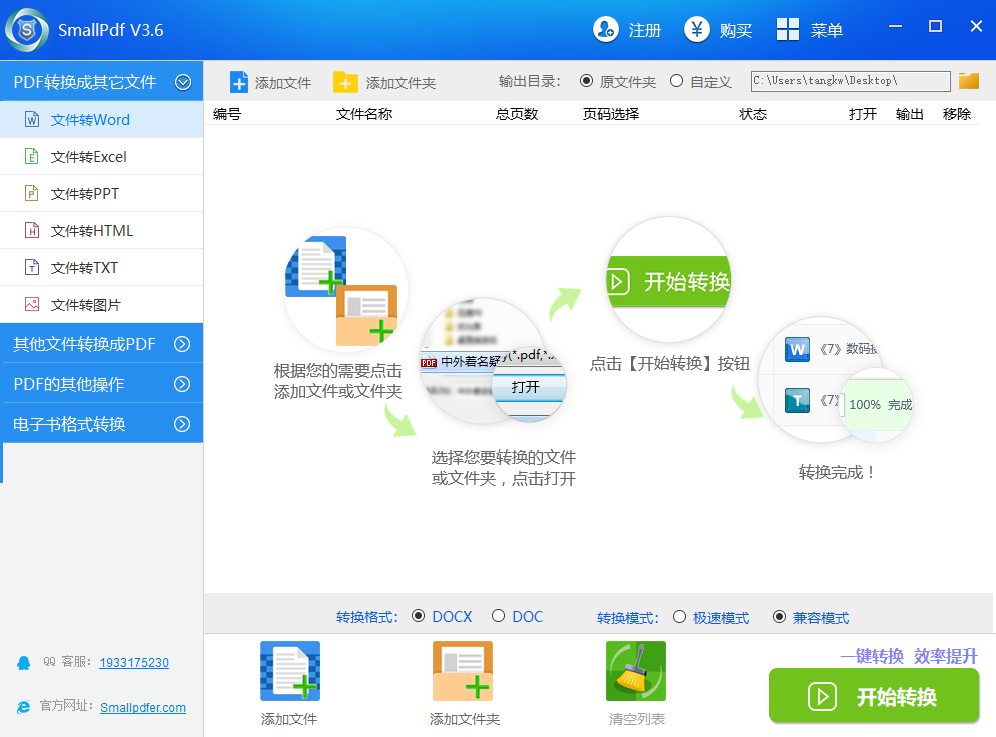
二、点击软件左侧“PDF的其他操作”,再接着点击“PDF图片获取”。

三、点击“添加文件”,需要提取多个PDF文件图片时,可以点击“添加文件夹”,在弹出的窗口中,选择文件。
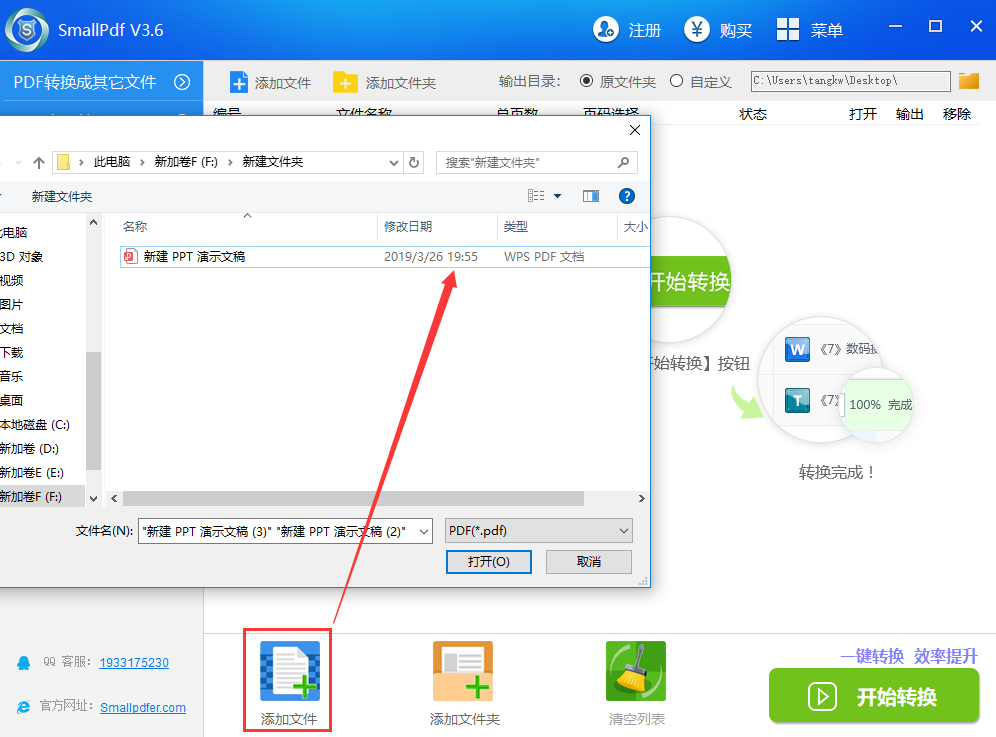
四、点击“输出目录”后的文件夹按钮,为转换后的文件选择一个存储路径。
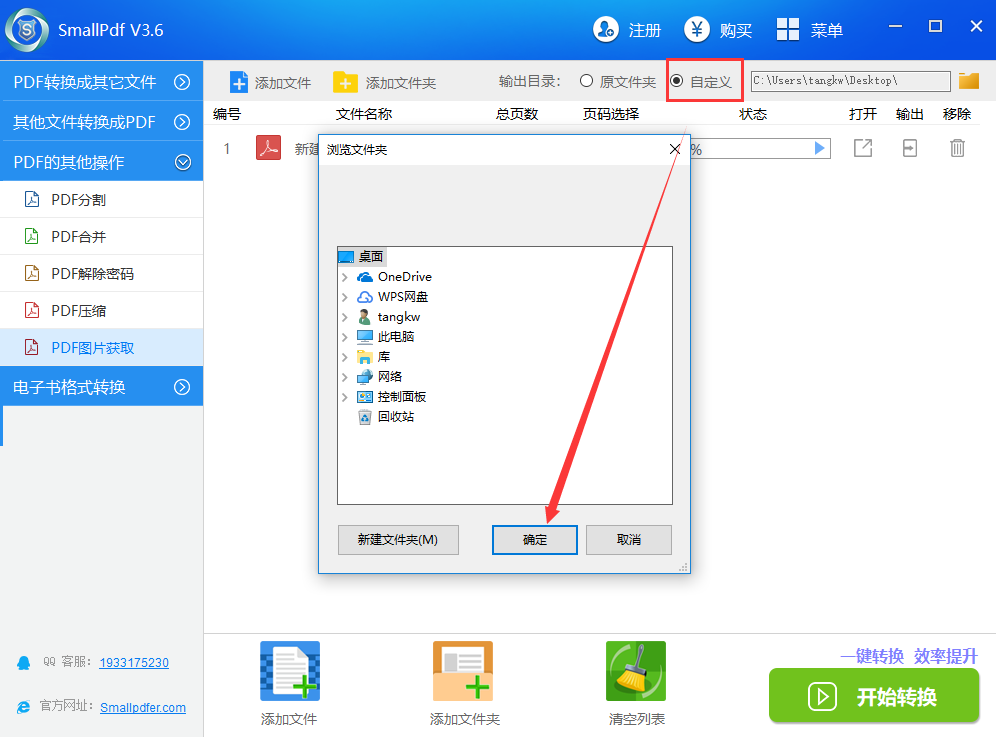
五、点击“开始转换”。
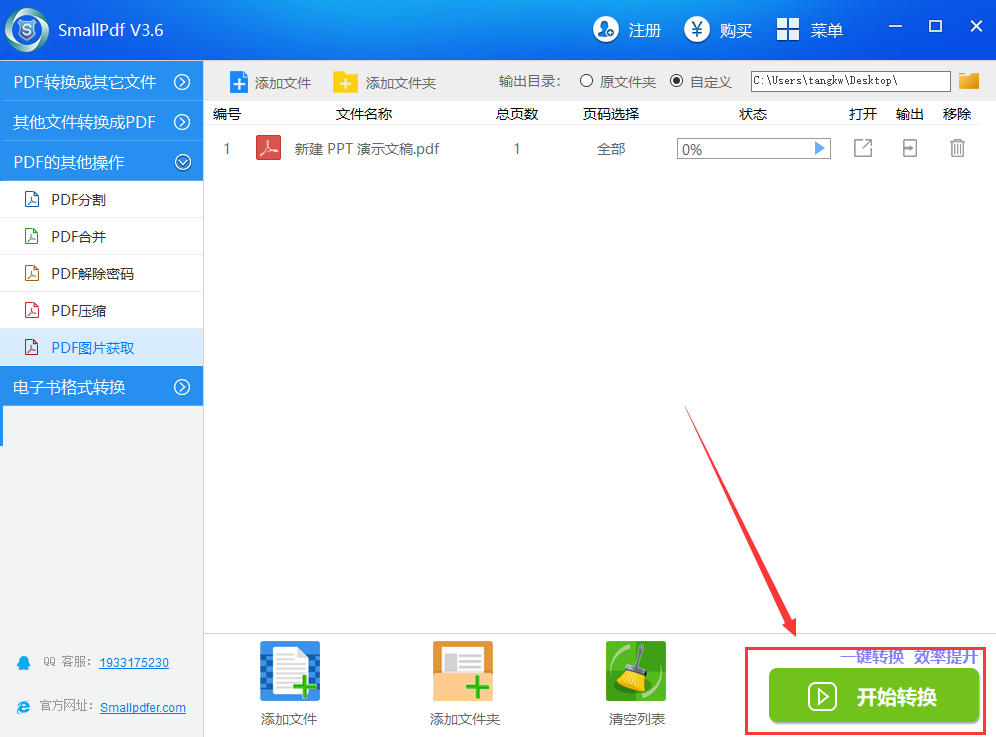
六、转换成功后点击输出,可以明确的看到提取出来的图片效果拔群!
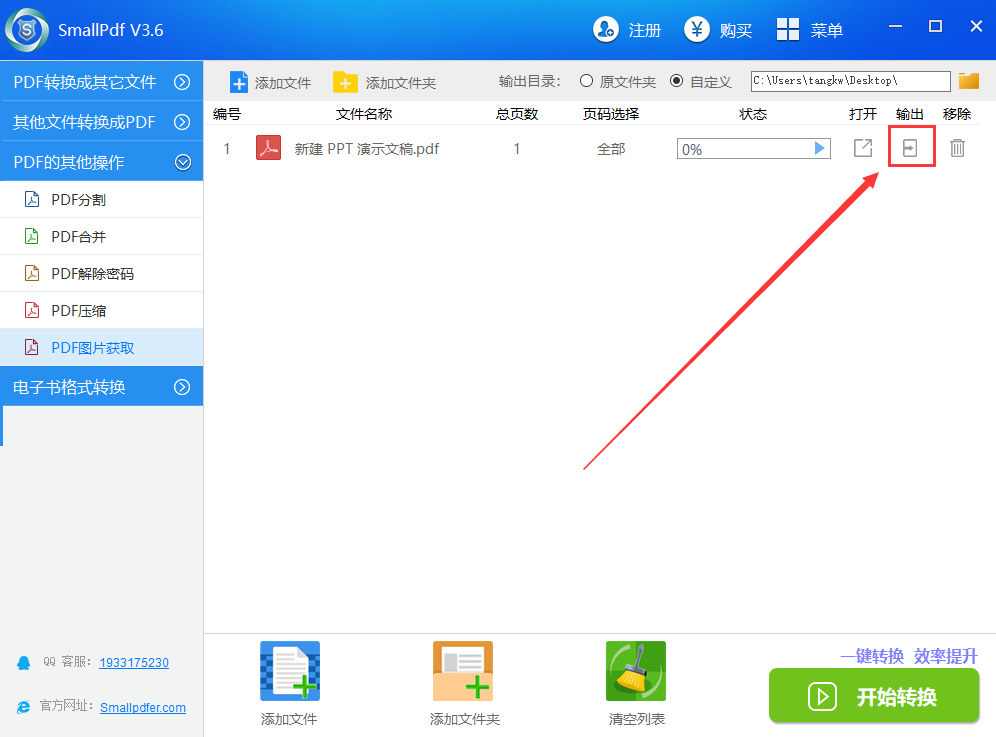
以上就是PDF图片获取的全部过程啦,大家可以自己动手试试看哦。
当然您发送邮件至官方邮箱:kefu@smallpdfer.com,反馈smallpdf转换器软件中不理解或者疑惑的点,当然包括smallpdf下载
那么如何实现PDF解除密码呢?也是生活中必须掌握的技能之一。在延伸阅读中,我们有讲到smallpdf转换器PDF解除密码的详细教程,需要的可以点击前往。